Un monitor de cocina para un restaurante es útil cuando es necesario servir la comanda en la mesa del cliente y durante al servicio se entregan varios platos (bebidas, primeros, segundos, postres). En este tipo de monitor las preparaciones se agrupan por orden de preparación. La pantalla que se presenta es la siguiente:

En esta pantalla irán apareciendo las preparaciones que se tienen que completar. Las preparaciones aparecen agrupadas por orden de preparación, y dentro de cada orden de preparación, se muestran primero las preparaciones marchadas y luego las que todavía no se han marchado.
Además, sólo aparecerán preparaciones con productos cuyo tipo de preparación sea la del monitor y que hayan sido pedidos desde el punto de venta adecuado. Recuerde que estas asociaciones puede configurarlas desde la administración.
En la cabecera de las preparaciones se puede distinguir el orden de preparación y la ubicación del pedido, así mismo el tiempo en minutos que lleva pedida.
Las preparaciones aparecen en pantalla cada vez que un camarero que está tomando nota en un punto de venta realiza un envio a cocina, es decir si pulsa el siguiente botón desde un punto de venta.

En ese momento se genera una preparación por cada tipo de preparación del ticket
Estado de las preparaciones
Las preparaciones pueden estar en los siguientes estados:
- Pendientes: Cuando no se han preparado todos los productos de la preparación. La cabecera tendrá con un color amarillo.

- Preparada: Cuando todos los productos están preparados y la preparación puede ser servida. La cabecera tendrá un color verde.

- Terminadas: La preparación ha sido servida y se encuentra en la sección de 'Terminado'. La cabecerá tendrá un color rojo.

Por otro lado el estado de cada comanda de la preparación es el mismo que en los monitores de cocina rápida:
- Pendientes: Son comandas sobre las que todavía no se ha realizado ninguna operación.

- Iniciadas: Son comandas sobre las que se ha iniciado la preparación.
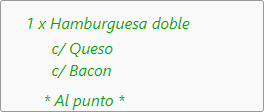
- Terminadas: Son comandas que ya están listas para servir.
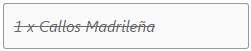
- Canceladas: Son comandas que han sido canceladas desde un punto de venta.

Al igual que en los monitores de cocina rápida, en ocasiones las comandas aparecen con un valor numérico a la derecha que indica el total de comandas que hay del mismo tipo en la pantalla y una (M) en caso de que sea un producto de un menú y el identificador de comanda del menú sea (M).
También cuando las preparaciones se encuentran pendientes durante el proceso de elaboración de las comandas pueden llegar nuevas comandas para esa preparación, en ese caso la comanda aparecerá pendiente y marcada con un flecha durante dos minutos.

En cuanto a las preparaciones si un camarero realiza un nuevo envío a cocina y la preparación correspondiente se encontrara ya terminando, se generará una nueva preparación en pantalla.
Además cuando un camarero pide marchar un tipo de preparación de una mesa aparecerá dicha preparación marcada con un cuadrado para notificarlo y tenerlo en cuenta en cocina.
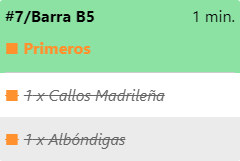
Realizar una preparación
Para realizar una preparación se deben terminar todas las comnandas. Para empezar una comanda se debe seleccionar una comanda pendiente de la preparación y pulsar el botón siguiente.

De esta manera la comanda pasará al estado iniciado. Una vez iniciada se puede pulsar el botón siguiente para completarla.

También existe la opción de completar la comanda directamente pulsando el botón

Para volver a un estado anterior de la preparación pulse el botón

Una vez que todas las comandas de la preparación se encuentran terminadas la preparación pasa al estado de 'Preparada'.
Terminar una preparación
Para terminar una preparación se puede realizar directamente sobre una preparación pendiente o preparada pulsando el siguiente botón.

En ese momento la preparación pasa a la sección de 'Terminado' y el camarero podrá ver en el estado de la mesa que la preparación ya puede servirla. Ejemplos de los iconos que se muestran al camarero ya sea en una comandera o en un punto de venta para notificar que se puede servir una preparación.



Nota: al terminar una comanda se enviará una notificación al usuario que la envió. Esta notificación sólo estará disponible para usuarios que estén utilizando en ese momento la aplicación para Android de Ágora Comandas.
Imprimir una preparación
Cuando una preparación ya tiene alguna comanda termina se habilita el botón de imprimir preparación.

De esta manera se imprimen las comandas terminadas en la impresora que tenga configurado el monitor de cocina. Esto puede ser útil para generar un documento con los platos que se tienen que servir en la mesa del cliente o como un documento de aviso para los camareros si la impresora se encuentra en una zona física desligada del monitor de cocina, por ejemplo en la barra, salón , etc.
Ver detalles de una preparación
En cualquier momento se pueden ver los detalles de una preparación pulsando el botón de detalles.

Esto desplegará un diálogo donde se mostrarán todas las líneas del pedido de la preparación seleccionada, así como detalles acerca de líneas añadidas, eliminadas, modificadas, etcétera. Los detalles más importantes aparecerán destacados con distintos colores.
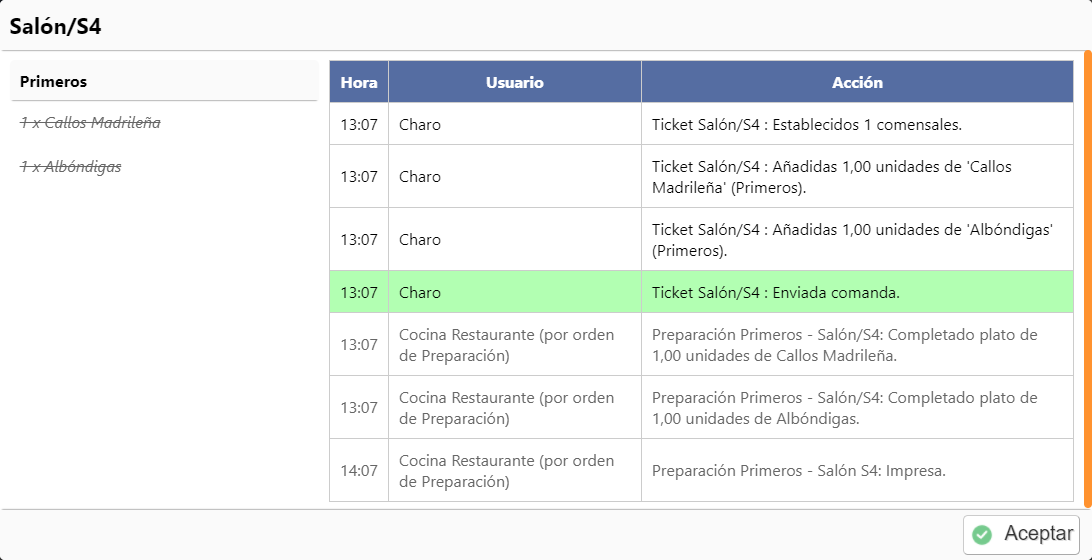
Así mismo aquellos productos que tengan elaboración y cuya receta se ha dado de alta en la administración muestran a su derecha el icono de una receta.

Al pulsar sobre dicho icono se mostrarán los ingredientes y su receta para su elaboración
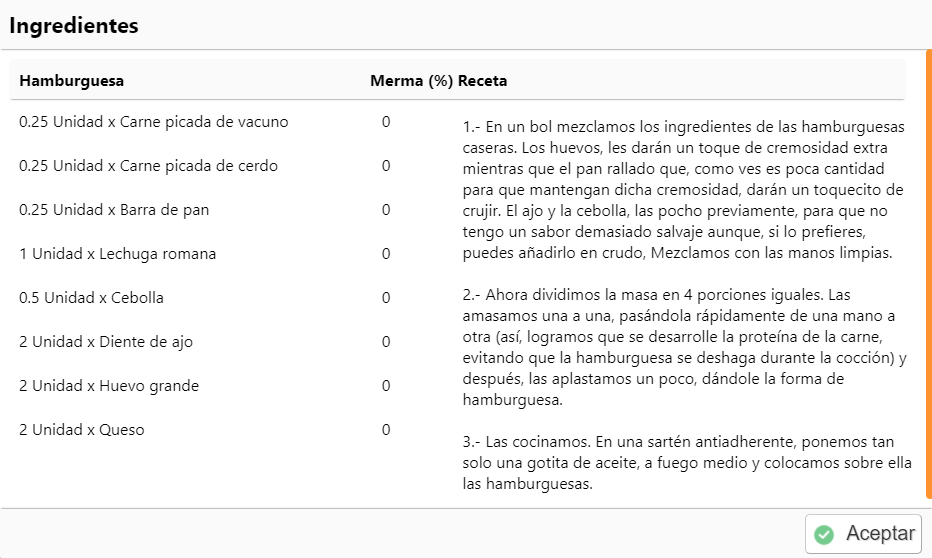
¿Le ha sido útil este artículo?
¡Qué bien!
Gracias por sus comentarios
¡Sentimos mucho no haber sido de ayuda!
Gracias por sus comentarios
Sus comentarios se han enviado
Agradecemos su esfuerzo e intentaremos corregir el artículo